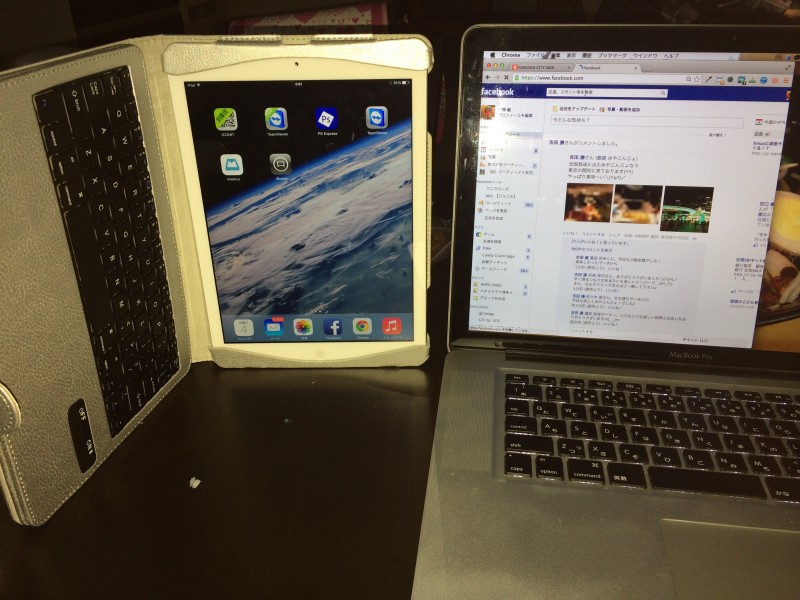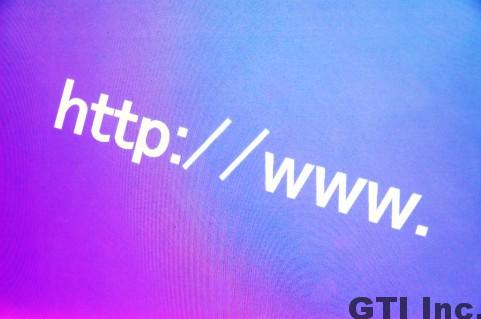増設するディスプレイ・・・
本当は縦長に表示したかったのでそういうディスプレイ買うべきなんだろうけど
アイディアと力まかせの【貧乏アタッチメント】でカバー(笑)
※ただのPP紐です・・・ディスプレイの下にはよく緩衝剤として入っているプチプチを挟んでるだけです。危ないことこの上ないですね・・・。良い子は真似しないでください。
もともと、Windows XPのディスプレイなんですが、滅多にしようしないのとたまたまKVMスイッチ持っていたのでそれを使ってつないでみようというわけです。



ディスプレイの端子にVGA変換アダプタを取り付けました。
推奨はApple純正ですが、私はこれを使いました・・・
参考まで・・・
自己責任でお願いします。
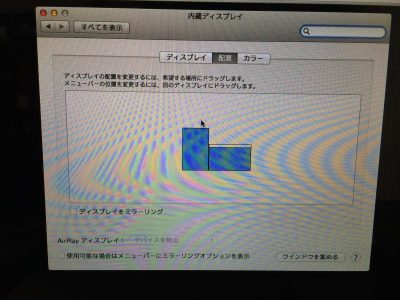
つなぐとすんなり認識されてディスプレイの設定を行うことが出来ました。
配置がこうやって段差に出来るので助かります。
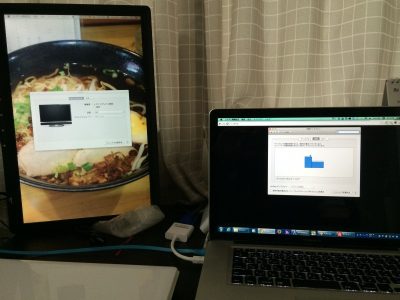
物理的な配置と合わせておくとカーソルが迷子になりません(笑)
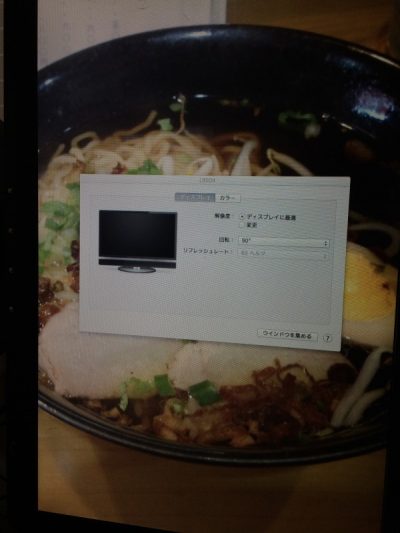

ディスプレイは縦置きにしたいので 90° の角度を付けます。
時計回りに立てると 90°
反時計回りに立てると 270°
反対にすると 180°
ですね。
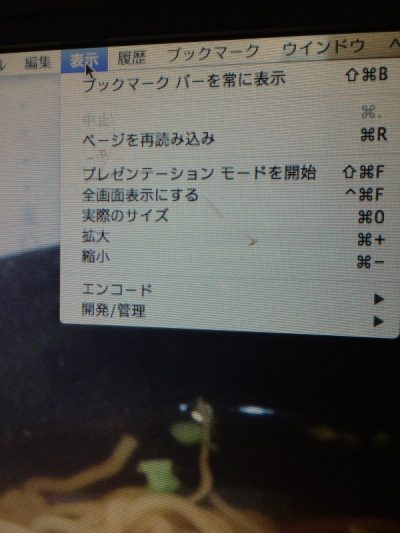
この状態で Google Chromeを開いて持ってくると「表示」メニューの「プレゼンテーション開始」で全画面になるのでデジタルサイネージ風に使えます!
では、また!!!
下記の記事も合わせてご覧ください。画面が3つになっちゃいます。
iScreenというアプリでiPad Airを拡張ディスプレイにした記事はこちらです!
-400x640.png)